Heim >Betrieb und Instandhaltung >Betrieb und Wartung von Linux >Eine detaillierte Einführung in die Konfigurationsmethode, mit der der Prozess unter Linux weiter ausgeführt wird, nachdem die Verbindung zum SSH-Client getrennt wurde
Eine detaillierte Einführung in die Konfigurationsmethode, mit der der Prozess unter Linux weiter ausgeführt wird, nachdem die Verbindung zum SSH-Client getrennt wurde
- 黄舟Original
- 2017-05-26 09:29:505653Durchsuche
Im Cloud-Server ECS Linux-System müssen wir normalerweise, wenn wir einige Aufgaben ausführen, deren Ausführung lange dauert, auf den Abschluss der Ausführung warten, bevor wir die SSH-Verbindung trennen oder die Client-Software schließen Andernfalls kann es zu einer Ausführungsunterbrechung kommen. In diesem Artikel werden verschiedene Methoden vorgestellt, um sicherzustellen, dass das Programm weiterhin ausgeführt wird, nachdem sich der Benutzer abgemeldet angemeldet hat.
Verwenden Sie das Verwaltungsterminal zum Ausführen
Über das Verwaltungsterminal melden Sie sich am lokalen Sitzungsport (Konsolenport) des Servers an. Programme, die in diesem Terminal ausgeführt werden, sind davon nicht betroffen Ausstieg des SSH-Anmeldebenutzers. Die spezifische Betriebsmethode ist wie folgt:
1. Melden Sie sich über das Verwaltungsterminal am Server an.
2. Führen Sie das erforderliche Programm oder Skript aus.
3. Wenn Sie das nächste Mal den Status der Aufgabenausführung überprüfen müssen, stellen Sie einfach erneut eine Verbindung zum Verwaltungsterminal her, um dies zu überprüfen.
Verwenden Sie Nohup zum Ausführen
Die Rolle von Nohup besteht, wie der Name schon sagt, darin, zu verhindern, dass nachfolgende Befehle auf das Hangup-Signal (SIGHUP) reagieren. Mit anderen Worten: Nach der Ausführung von nohup über Remote-Anmeldung wird das Programm auch nach dem Abmelden weiterhin normal ausgeführt. Normalerweise folgt auf den Nohup-Befehl am Ende ein &-Zeichen, das angibt, dass der Befehl im Hintergrund ausgeführt wird, sodass der Befehl kontinuierlich im Hintergrund ausgeführt werden kann.
Operationsbeispiel:
1. Der normale Ausführungsbefehl ist bash hello.sh, und das Ausführungsergebnis ist ein kleines Programm, das eine Zeile pro Sekunde ausgibt :
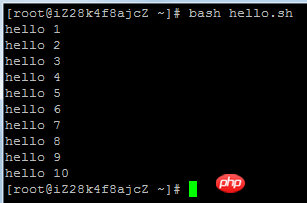
2. Fügen Sie nohup und & am Anfang und Ende des Befehls hinzu, um zu nohup bash hello.sh & zu werden gibt eine Informationszeile aus und drückt dann die Eingabetaste, um zur Shell-Befehlszeile zurückzukehren. Zu diesem Zeitpunkt wurde der Befehl im Hintergrund ausgeführt und nohup leitet die Ausgabe des Befehls in die Datei nohup.out um aktuelles Verzeichnis. Beachten Sie auch, dass nohup die PID des entsprechenden Programms ausgibt. Die PID kann verwendet werden, um den Prozess abzubrechen, wenn der Prozess unterbrochen werden muss.
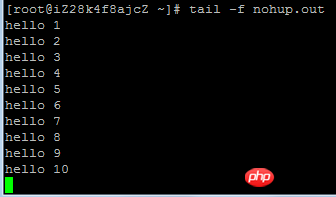
3. Über tail -f nohup.out können Sie die Ausgabe von nohup.out kontinuierlich anzeigen, um den Effekt der Überwachung des Programms zu erzielen.
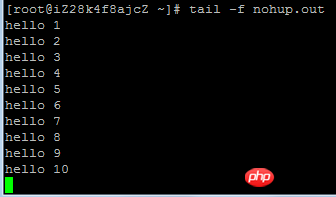
4. Sie können auch die Umleitung im Befehl verwenden, um die Ausgabe des Programms in den gewünschten Dateinamen zu ändern, z. B. nohup bash hello.sh > ;hello .log &, die Ausgabe des Programms wird in die Datei hello.log geschrieben.
5. Wenn das Programm nicht automatisch beendet wird, müssen Sie den Kill-Befehl verwenden, um den Vorgang zu beenden. Sie können zum Beispiel den Befehl kill -TRM
Nutzungsbeschränkungen:
nohup wird normalerweise verwendet, um automatisierte Programme oder Skripte ohne Eingriff auszuführen und kann keine Vorgänge mit Interaktion abschließen.Bildschirm zum Ausführen verwenden
Scene-Tool installieren
Das Linux-System verfügt standardmäßig nicht über das Bildschirm-Tool Sie müssen es zuerst installieren:- Systeme der CentOS-Serie:
leckerer Installationsbildschirm
- Systeme der Ubuntu-Serie:
sudo apt-get install screen
1. Erstellen Sie ein Bildschirmfenster
screen -S name # name可以设置为ssh、ftp,用于标注该 screen 窗口用途 # 示例:screen -S ftp2. Listen Sie den Bildschirmprozess auf und geben Sie den erforderlichen Bildschirm ein
screen -ls ##列出 screen 进程列表wie unten gezeigt
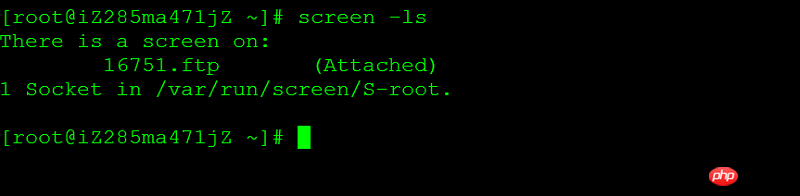
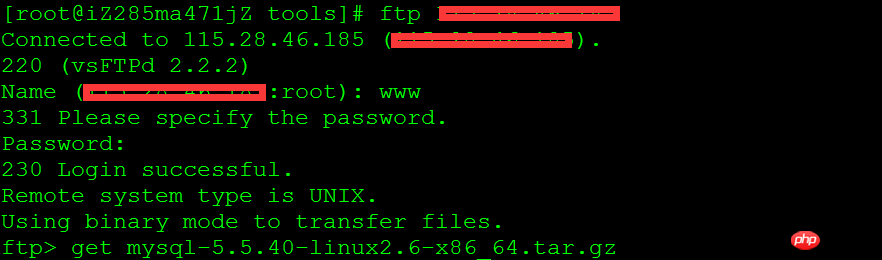
- Normale SSH-Anmeldung am Server
- Bildschirmfenster erstellen
- Erforderlich für die Ausführung. Wenn die Aufgabe
- vorübergehend unterbrochen und beendet werden muss, drücken Sie Strg + D, um sie zu speichern und zu beenden.
- Bei Bedarf Arbeiten Sie weiter, melden Sie sich erneut über SSH beim Server an und führen Sie dann direkt aus
screen -r -d Stellen Sie die Sitzung wieder her.
Das obige ist der detaillierte Inhalt vonEine detaillierte Einführung in die Konfigurationsmethode, mit der der Prozess unter Linux weiter ausgeführt wird, nachdem die Verbindung zum SSH-Client getrennt wurde. Für weitere Informationen folgen Sie bitte anderen verwandten Artikeln auf der PHP chinesischen Website!
In Verbindung stehende Artikel
Mehr sehen- Erfahren Sie, wie Sie den Nginx-Server unter Linux installieren
- Detaillierte Einführung in den wget-Befehl von Linux
- Ausführliche Erläuterung von Beispielen für die Verwendung von yum zur Installation von Nginx unter Linux
- Detaillierte Erläuterung der Worker-Verbindungsprobleme in Nginx
- Detaillierte Erläuterung des Installationsprozesses von Python3 unter Linux

